论文中有必不可少的参考文献,尾注和脚注要仔细标注,文末的参考文献要按顺序对应,自然要费一番功夫。掌握了WPS的引用标签功能,一切都变得容易多了!下面小编到位讲解操作步骤。
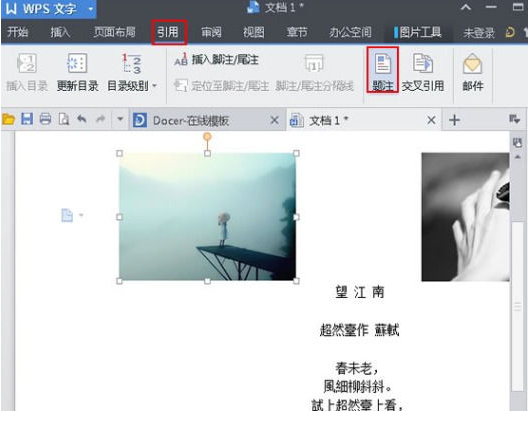
操作步骤:
1将光标放在引用段落的末尾。在“引用”选项卡下,单击“插入脚注/尾注”。脚注位于当前页面的底部,尾注位于文档或节的末尾。
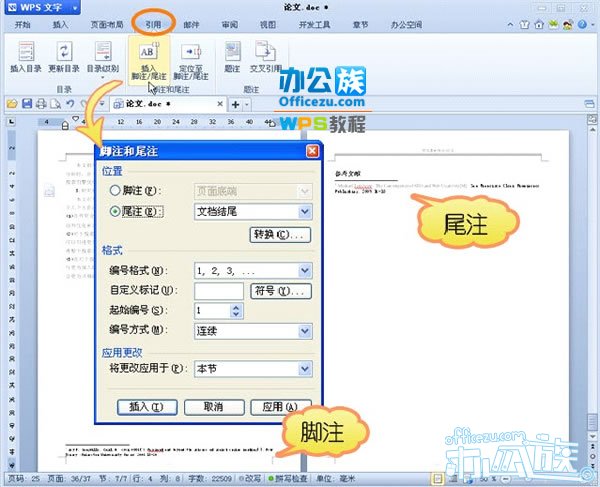
2插入尾注后,尾注引用符号将出现在文章中,尾注文本将出现在文章的末尾,引用将在尾注文本处输入。双击尾注符号或尾注文本,光标将自动定位在相应的引用上。
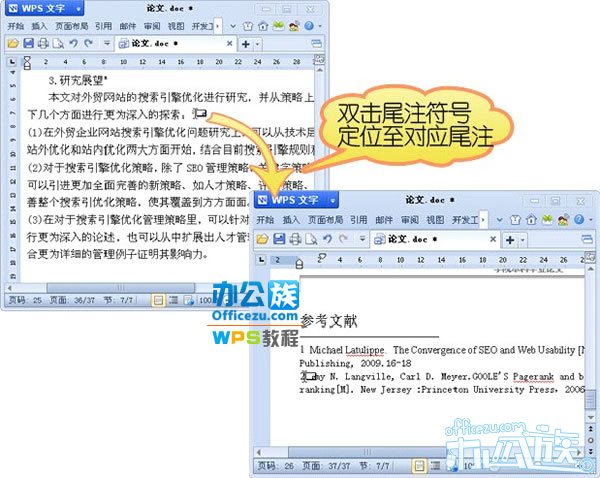
如果在论文的不同段落中引用了相同的参考文献,可以在参考文献第二次出现的段落中插入交叉参考文献。
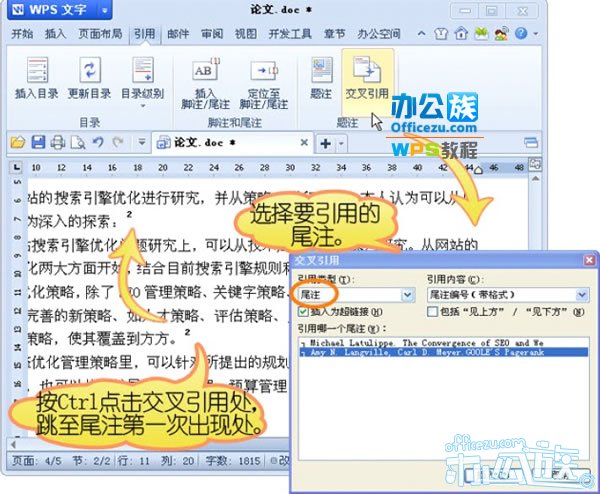
4尾注参考符号的字体样式为尾注参考。您可以选择任何尾注符号,并在“开始”选项卡和“样式”组中选择“尾注引用”来统一修改它。
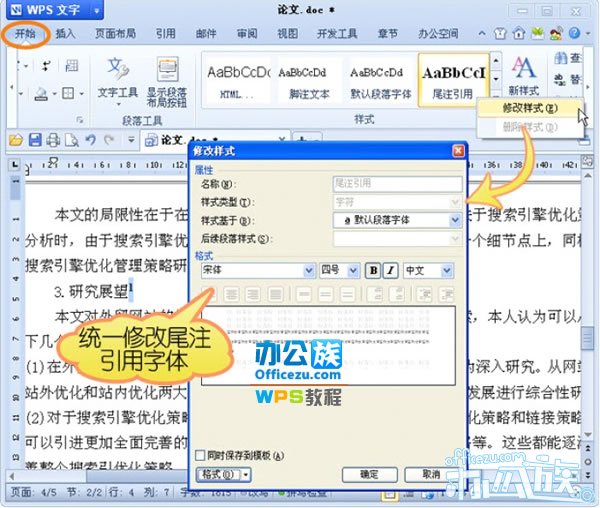
5末尾尾注文字的字体样式为尾注文字,可以将光标定位在尾注上,在开始选项卡和样式组中选择尾注文字进行统一修改。
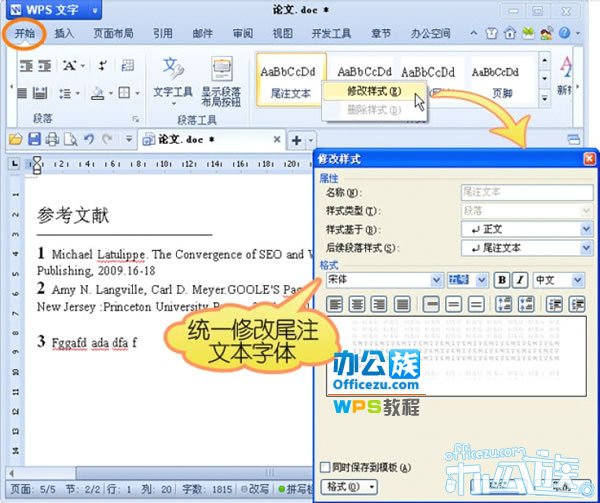
今天的手术到此为止。如果您有任何问题或建议,请在评论区留言。



